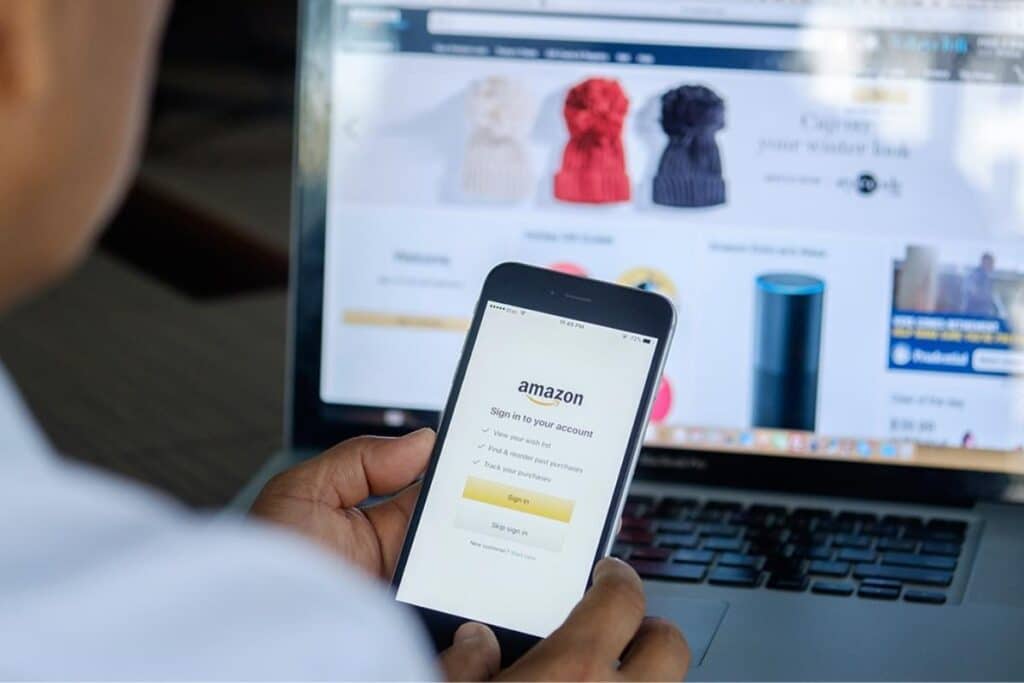
Come visualizzare e cancellare la cronologia delle ricerche su Amazon (mistergadget.tech)
Amazon e la tua privacy: come gestire la cronologia delle ricerche per proteggere i tuoi dati e le tue preferenze di acquisto
La cronologia delle ricerche di Amazon è una registrazione di tutti gli articoli che hai visualizzato sulla piattaforma. Questi dati rendono più facile riordinare gli articoli che hai acquistato in precedenza e aiutano anche Amazon a migliorare la tua esperienza di acquisto suggerendo prodotti in base alle tue preferenze e abitudini di navigazione. Tuttavia, potrebbero esserci momenti in cui desideri rivedere o cancellare la cronologia delle ricerche di Amazon, sia per proteggere la tua privacy, riordinare i tuoi consigli sui prodotti o semplicemente mantenere organizzato il tuo account.
Cancellare la cronologia delle ricerche potrebbe anche essere necessario se contiene elementi sensibili e stai condividendo il tuo account per estendere i vantaggi dell’iscrizione ad Amazon Prime ai membri della famiglia o ad altri. Pertanto, Amazon fornisce modi semplici per visualizzare e gestire questi dati. Puoi rimuovere singoli elementi, cancellare tutto in una volta o persino disabilitare completamente la funzione della cronologia delle ricerche per una maggiore privacy.
Che tu stia cercando un nuovo inizio o semplicemente preferisca mantenere private le tue ricerche, questa guida ti mostrerà come controllare, cancellare e disabilitare la cronologia delle ricerche di Amazon sia su desktop che su dispositivi mobili.
Come controllare e rimuovere la cronologia di navigazione su Amazon
Gestire e cancellare la cronologia di navigazione su Amazon è abbastanza veloce e facile. Ecco come farlo usando Amazon dal browser del tuo computer:
- Vai sul sito web di Amazon e accedi al tuo account.
- Cerca l’opzione “Cronologia di navigazione” sotto la barra di ricerca e fai clic su di essa.
- Nella sezione “La tua cronologia di navigazione”, vedrai un elenco di tutti gli elementi che hai visualizzato. Basta fare clic sul pulsante “Rimuovi dalla visualizzazione” sotto il prodotto che desideri rimuovere.
- Se desideri cancellare l’intera cronologia di navigazione contemporaneamente, fai clic sull’icona a forma di ingranaggio nell’angolo in alto a destra della pagina e seleziona “Rimuovi elementi”.
Se preferisci fare acquisti sull’app Amazon sul tuo Android o iPhone, segui questi passaggi per cancellare la cronologia di navigazione:
- Apri l’app Amazon sul tuo telefono e tocca l’icona del profilo in basso.
- Scorri verso il basso fino alla sezione “Continua a fare acquisti” e tocca l’opzione “Visualizza la cronologia di navigazione”.
- In questo menu, puoi toccare l’opzione “Rimuovi dalla visualizzazione” accanto al prodotto che desideri eliminare dalla cronologia.
- Per cancellare l’intera cronologia di navigazione, tocca l’icona a forma di ingranaggio nell’angolo in alto a destra e seleziona “Rimuovi elementi” dal menu.

Tieni presente che anche dopo aver cancellato la cronologia di navigazione, alcuni prodotti potrebbero comunque apparire nella barra di ricerca se li hai cercati manualmente. Per rimuoverli, basta fare clic sulla barra di ricerca e toccare l’icona “X” accanto alle voci indesiderate.
Come impedire ad Amazon di salvare e utilizzare la cronologia di navigazione
Anche se cancellare la cronologia di navigazione non richiede molto tempo, puoi anche impedire ad Amazon di salvarla del tutto. Questo è particolarmente utile se non vuoi cancellare manualmente la cronologia ogni volta. Puoi mettere in pausa la cronologia di navigazione di Amazon per intervalli di tempo specifici (un giorno, tre giorni, una settimana o due settimane) o disattivarla completamente. Ecco come fare entrambe le cose.
- Vai alla pagina “Cronologia di navigazione” di Amazon sul tuo computer.
- Fai clic sull’icona a forma di ingranaggio nell’angolo in alto a destra.
- Nella sezione “Metti in pausa la cronologia”, seleziona un’opzione per specificare per quanto tempo desideri mettere in pausa la cronologia di navigazione.
- Per disattivare completamente la cronologia di navigazione, fai clic su “Altre impostazioni” e disabilita l’interruttore accanto a “Cronologia di navigazione”.
Se stai usando l’app Amazon sul tuo Android o iPhone, segui invece questi passaggi:
- Nell’app Amazon, tocca l’icona del profilo in basso.
- Nella sezione “Continua a fare acquisti”, seleziona “Visualizza la cronologia di navigazione”.
- Tocca l’icona a forma di ingranaggio in alto e seleziona un periodo di tempo in “Metti in pausa cronologia”.
- Se desideri disattivare l’intera cronologia delle ricerche, tocca “Altre impostazioni” e disattiva l’interruttore “Cronologia di navigazione”.
Una volta disabilitata la cronologia di navigazione, Amazon si baserà esclusivamente sulla cronologia degli ordini di Amazon (che puoi anche nascondere) per i consigli sui prodotti, quindi potresti vedere suggerimenti meno rilevanti. Tuttavia, avrai il controllo completo sui tuoi dati e su come Amazon personalizza la tua esperienza di acquisto.



